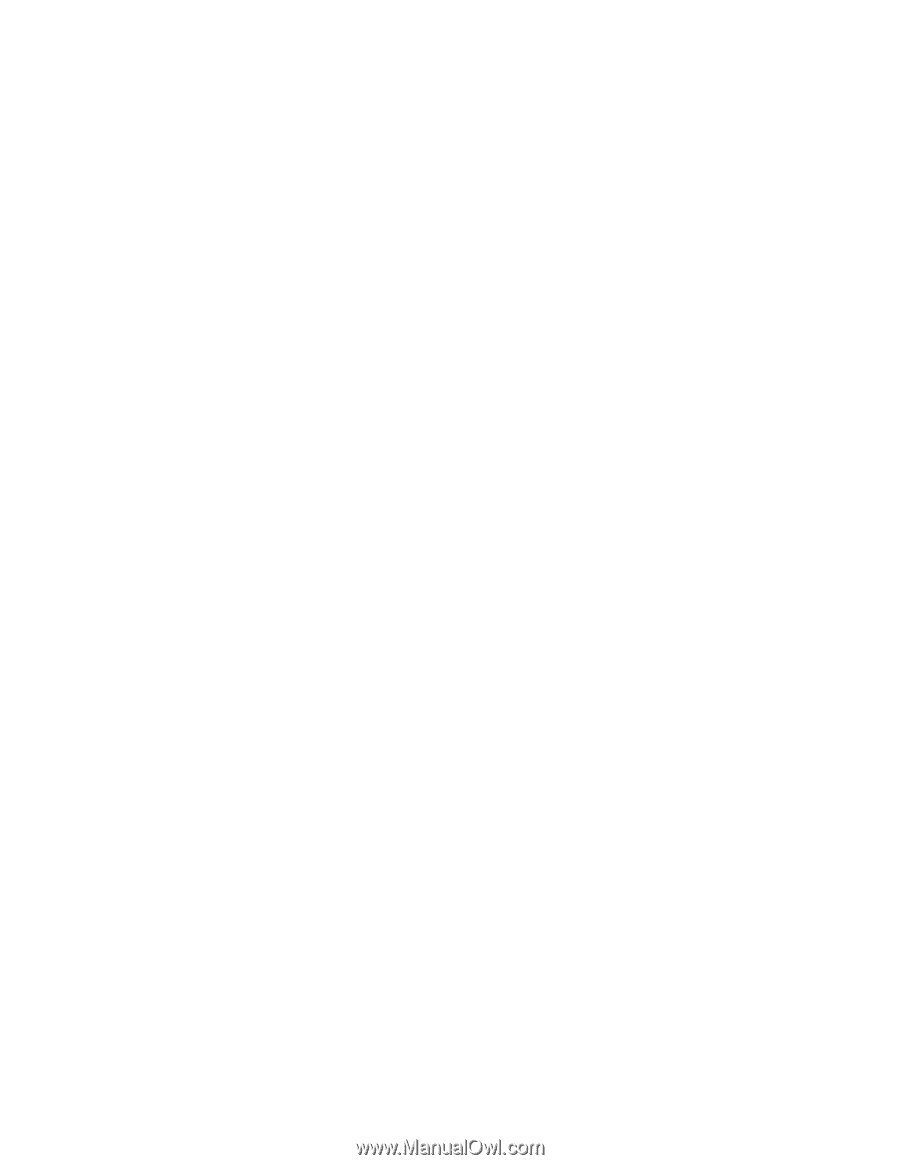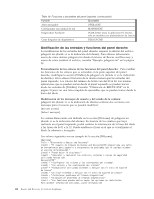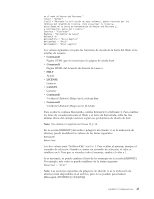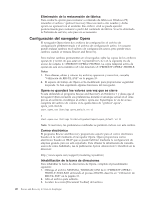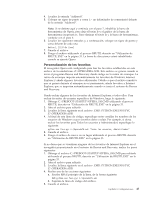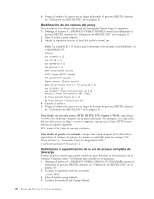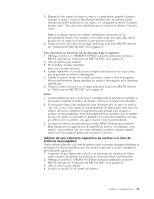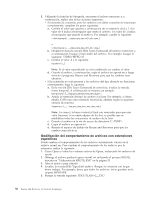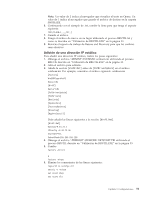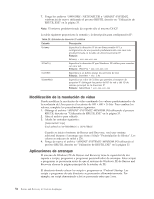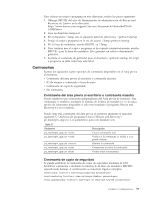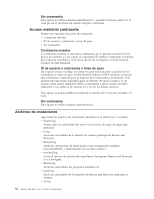Lenovo ThinkPad T410 (Spanish) Rescue and Recovery 4.3 Deployment Guide - Page 57
Adición de una extensión específica de archivo a la lista de archivos descargables
 |
View all Lenovo ThinkPad T410 manuals
Add to My Manuals
Save this manual to your list of manuals |
Page 57 highlights
5. Elimine los dos signos de punto y coma y, a continuación, guarde el archivo. Cuando se cierre y vuelva a abrir Rescue and Recovery, un usuario podrá efectuar una doble pulsación en un enlace y se visualizará la opción ″Guardar destino como″. Esto dará como resultado que se visualice la ventana ″Guardar como″. Nota: Los enlaces directos (no enlaces redirigidos) funcionan con el procedimiento anterior. Por ejemplo, si un enlace tiene un script .php, Opera guarda sólo el script, no el archivo al que apunta el script. 6. Ponga el archivo de nuevo en su lugar utilizando el proceso RRUTIL descrito en "Utilización de RRUTIL.EXE" en la página 33. Para especificar un directorio fijo de descarga, haga lo siguiente: 1. Obtenga el archivo C:\PREBOOT\OPERA\norm1.ini utilizando el proceso RRUTIL descrito en "Utilización de RRUTIL.EXE" en la página 33. 2. Abra el archivo para editarlo. 3. En el archivo, localice esta línea: Download Directory=%OpShare% 4. Cambie %OpShare% a la vía de acceso completa del directorio en el que desee que se guarden los archivos descargados. 5. Guarde el archivo norm1.ini. Cuando se cierre y vuelva a abrir el programa Rescue and Recovery, Opera guardará los archivos descargados en el directorio especificado. 6. Ponga el archivo de nuevo en su lugar utilizando el proceso RRUTIL descrito en "Utilización de RRUTIL.EXE" en la página 33. Notas: 1. La personalización de la vía de acceso completa para la descarga no permite a los usuarios guardar el archivo de destino, incluso si el enlace está redirigido. 2. El navegador Opera está configurado para descargar sólo los tipos de archivo .zip, .exe y .txt, y sólo cambia el comportamiento de Opera para estos tipos de archivo. El acceso a Internet se proporciona para ayudar a los usuarios a ponerse en funcionamiento. Para el programa Rescue and Recovery, el número de tipos de archivo reconocidos es limitado. Si es necesario transferir otro tipo de archivo, cree un archivo .zip, que se puede extraer posteriormente. 3. Los tipos de archivo se reconocen por el tipo MIME (Multipurpose Internet Mail Extensions) en lugar de por la extensión de archivo. Por ejemplo, si un archivo .txt se nombra con .euy como extensión, el archivo seguirá estando abierto en el navegador Opera como un archivo de texto. Adición de una extensión específica de archivo a la lista de archivos descargables Puede realizar adiciones a la lista de archivos que se pueden descargar mediante el navegador de Rescue and Recovery. Para realizar adiciones a la lista, complete el procedimiento siguiente: 1. Asegúrese de que Opera esté cerrado y de que todas las ventanas de Opera estén cerradas, incluyendo los archivos de ayuda de Rescue and Recovery. 2. Obtenga el archivo C:\PREBOOT\OPERA\norm1.ini utilizando el proceso RRUTIL descrito en "Utilización de RRUTIL.EXE" en la página 33. 3. Abra el archivo para editarlo. 4. Localice la sección [File Types] del archivo. Capítulo 3. Configuraciones 49